15春数据库实验1-认识数据库管理系统及数据库的创建(4学时)
实验一 认识数据库管理系统(DBMS)
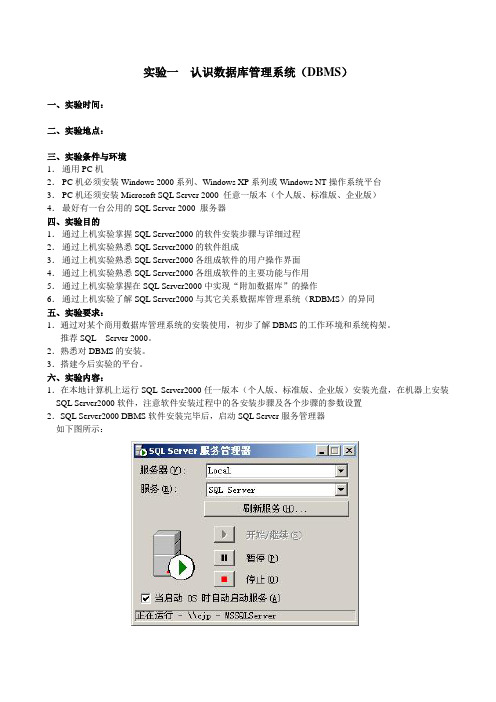
实验一认识数据库管理系统(DBMS)一、实验时间:二、实验地点:三、实验条件与环境1.通用PC机2.PC机必须安装Windows 2000系列、Windows XP系列或Windows NT操作系统平台3.PC机还须安装Microsoft SQL Server 2000 任意一版本(个人版、标准版、企业版)4.最好有一台公用的SQL Server 2000 服务器四、实验目的1.通过上机实验掌握SQL Server2000的软件安装步骤与详细过程2.通过上机实验熟悉SQL Server2000的软件组成3.通过上机实验熟悉SQL Server2000各组成软件的用户操作界面4.通过上机实验熟悉SQL Server2000各组成软件的主要功能与作用5.通过上机实验掌握在SQL Server2000中实现“附加数据库”的操作6.通过上机实验了解SQL Server2000与其它关系数据库管理系统(RDBMS)的异同五、实验要求:1.通过对某个商用数据库管理系统的安装使用,初步了解DBMS的工作环境和系统构架。
推荐SQL Server 2000。
2.熟悉对DBMS的安装。
3.搭建今后实验的平台。
六、实验内容:1.在本地计算机上运行SQL Server2000任一版本(个人版、标准版、企业版)安装光盘,在机器上安装SQL Server2000软件,注意软件安装过程中的各安装步骤及各个步骤的参数设置2.SQL Server2000 DBMS软件安装完毕后,启动SQL Server服务管理器如下图所示:3.从桌面“开始/程序/Microsoft SQL Server/企业管理器”菜单启动SQL Server2000企业管理器如下图所示:4.打开SQL Server 2000 企业管理器后,进一步认识其操作界面,熟悉其操作环境和操作功能如下图所示:5.在SQL Server2000企业管理器中进行“附加数据库”操作如下图所示:6.从桌面“开始/程序/Microsoft SQL Server/查询分析器”菜单启动“SQL查询分析器”如下图所示:7.打开SQL查询分析器后,进一步认识其操作界面,熟悉其操作环境和操作功,为今后的数据查询操作实验作准备如下图所示:七、实验总结:Microsoft SQL Server 2000是一个数据定义、数据管理、数据控制功能极强的关系数据库管理系统(RDBMS)软件。
数据库实验报告实验步骤
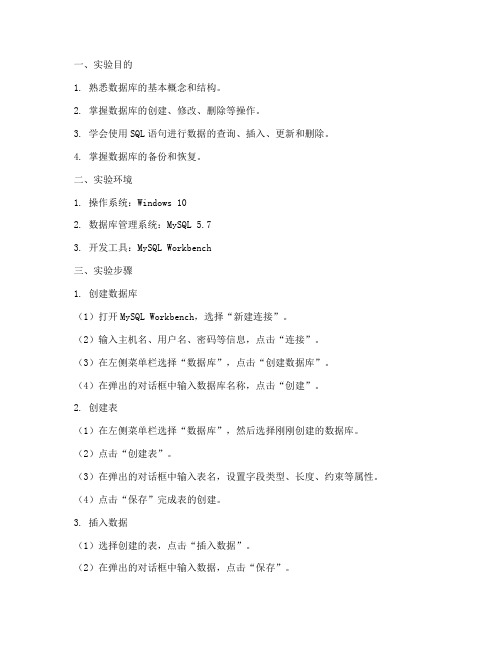
一、实验目的1. 熟悉数据库的基本概念和结构。
2. 掌握数据库的创建、修改、删除等操作。
3. 学会使用SQL语句进行数据的查询、插入、更新和删除。
4. 掌握数据库的备份和恢复。
二、实验环境1. 操作系统:Windows 102. 数据库管理系统:MySQL 5.73. 开发工具:MySQL Workbench三、实验步骤1. 创建数据库(1)打开MySQL Workbench,选择“新建连接”。
(2)输入主机名、用户名、密码等信息,点击“连接”。
(3)在左侧菜单栏选择“数据库”,点击“创建数据库”。
(4)在弹出的对话框中输入数据库名称,点击“创建”。
2. 创建表(1)在左侧菜单栏选择“数据库”,然后选择刚刚创建的数据库。
(2)点击“创建表”。
(3)在弹出的对话框中输入表名,设置字段类型、长度、约束等属性。
(4)点击“保存”完成表的创建。
3. 插入数据(1)选择创建的表,点击“插入数据”。
(2)在弹出的对话框中输入数据,点击“保存”。
4. 查询数据(1)选择创建的表,点击“查询”。
(2)在弹出的对话框中输入SQL语句,例如:SELECT FROM 表名 WHERE 条件。
(3)点击“执行”查看查询结果。
5. 更新数据(1)选择创建的表,点击“更新数据”。
(2)在弹出的对话框中输入SQL语句,例如:UPDATE 表名 SET 字段=值 WHERE条件。
(3)点击“执行”完成数据的更新。
6. 删除数据(1)选择创建的表,点击“删除数据”。
(2)在弹出的对话框中输入SQL语句,例如:DELETE FROM 表名 WHERE 条件。
(3)点击“执行”完成数据的删除。
7. 备份和恢复数据库(1)在左侧菜单栏选择“数据库”,然后选择要备份的数据库。
(2)点击“备份”。
(3)在弹出的对话框中设置备份文件路径和名称,点击“备份”完成备份操作。
(4)在左侧菜单栏选择“数据库”,然后选择“还原”。
(5)在弹出的对话框中设置还原路径和名称,点击“还原”完成数据库的恢复。
数据库创建与管理实验报告

数据库创建与管理实验报告
数据库创建与管理是一个涉及数据库设计、建立、维护和优化
的综合性课题。
在实验报告中,我们可以从以下几个方面来全面地
描述这个实验:
1. 实验背景与目的,首先,我们需要介绍数据库创建与管理的
背景和意义,以及实验的目的和意义。
这可以包括数据库在现代信
息系统中的重要性,以及学习数据库创建与管理的目的。
2. 实验环境与工具,接着,我们可以详细描述实验所用的环境
和工具,比如数据库管理系统的选择、操作系统、以及相关的开发
工具。
3. 数据库设计与创建,在实验报告中,我们可以介绍数据库设
计的基本原则和方法,包括实体-关系模型的设计、范式化、以及数
据库表的创建过程。
可以通过示例来说明数据库设计的过程和方法。
4. 数据库管理与维护,我们还可以涉及到数据库的管理和维护,包括数据备份与恢复、性能优化、安全性管理等方面的内容。
可以
介绍常见的数据库管理任务和方法。
5. 实验结果与分析,最后,在实验报告中,我们需要详细描述实验的结果和分析,包括数据库的建立情况、性能测试结果、以及对数据库设计与管理的总结和反思。
通过以上几个方面的全面描述,可以使实验报告更加完整和严谨,展现出对数据库创建与管理实验的深入理解和全面掌握。
数据库实验1 认识数据库管理系统(2学时)

实验一认识数据库管理系统(2学时)【实验目的】1. 了解关系型数据库;了解实用数据库管理系统SQL Server 2000的架构。
2. 了解表结构及SQL Server2000的基本数据类型。
3. 明确本课程的实验任务总目标和各子任务目标及实验任务进度。
【实验要求】1.了解安装SQL Server 2000的软硬件要求及安装过程。
2. 掌握SQL Server 2000企业管理器和查询分析器的使用。
【实验内容】1. 选择一个实用的DBMS系统(SQL Server 2000),完成该系统的安装、启动和登录。
2. 分别使用SQL Server 2000企业管理器和SQL语句,完成学生管理系统数据库的创建、数据库属性的修改操作。
(1)创建一个数据库,要求如下。
●数据库名“stu_DB”。
●数据库中包含一个数据文件,逻辑文件名为stu_DB_data,磁盘文件名为stu_DB_data.mdf,文件初始容量为10MB,最大容量为100MB,文件容量递增值为5%。
●事务日志文件,逻辑文件名为stu_DB_log,磁盘文件名为stu_DB_log.ldf,文件初始容量为5MB,最大容量为30MB,文件容量递增值为2MB。
(2)对该数据库做如下修改。
●添加一个数据文件.逻辑文件名为stu_DB2_data,磁盘文件名为stu_DB2_data.ndf,文件初始容量为5MB,最大容量为50MB,文件容量递增值为5MB。
●将日志文件的最大容量增加为50MB.递增值改为3MB。
【实验步骤】一、SQL Server的安装1.根据安装机器软硬件的要求,选择一个合适的版本,以下以开发版为例。
2.将SQL Server 2000 DVD 插入DVD 驱动器。
3.在自动运行的对话框中,单击“运行SQL Server 安装向导”。
4.在“最终用户许可协议”页上,阅读许可协议,再选中相应的复选框以接受许可条款和条件。
接受许可协议后即可激活“下一步”按钮。
数据库实验1:数据库的创建与管理

实验1:数据库物理设计----数据库的创建与管理1.实验目的本章的实验是主要学习Microsoft SQL Server 2000数据库的物理设计方法。
通过本实验,了解Microsoft SQL Server 2000数据库的组成,理解数据库的概念及物理存储结构设计方法;掌握Microsoft SQL Server 2000的数据库的建立方法,包括利用“企业管理器”创建数据库的方法和使用Transact—SQL创建数据库的方法;最后能够熟练地在Microsoft SQL Server 2000中,进行数据库的物理设计。
2.实验要求通过对创建数据库方法的学习,掌握创建数据库的基本语法,了解数据库系统文件的存储结构,系统文件可以包含一个数据文件和一个事务日志,也可以包含多个数据文件及多个事务日志或文件组,进而创建“教学管理”数据库,并且对该数据库进行以下操作:更新,添加,删除数据文件等,从而熟练掌握数据库的结构并对数据库进行的各种基本操作。
3.实验环境与实验器材:计算机,网络环境,投影设备。
实验相关软件:Window XP、SQL Server 2000。
4.实验内容及步骤1)使用查询分析器中创建指定单一数据主文件和日志文件的数据库在安装了Microsoft SQL Server 2000之后,从“开始”菜单中打开“查询分析器”,进入“SQL查询分析器”窗口后,在“连接到SQL Server”对话框中,选择“local”,单击“确定”按钮,进入查询窗口,创建指定数据文件和事务日志文件的“教学管理”数据库,输入如下Transact—SQL语句:create database 教学管理onprimary(name=教学管理_dat,filename='D:\数据库应用实验教程\数据\教学管理.mdf',size=5MB,maxsize=50MB,filegrowth=2MB)log on(name=教学管理_log,filename='D:\数据库应用实验教程\数据\教学管理.ldf',size=5MB,maxsize=100MB,filegrowth=2MB)运行,系统在D盘自动为主数据文件和事务日志文件分配要求的磁盘空间,运行结果如下:2)使用查询分析器创建指定多个数据主文件和日志文件的数据库在安装了Microsoft SQL Server 2000之后,从“开始”菜单中打开“查询分析器”,进入“SQL查询分析器”窗口后,在“连接到SQL Server”对话框中,选择“local”,单击“确定”按钮,进入查询窗口,创建指定数据文件和事务日志文件的“教学管理1”数据库,输入如下Transact—SQL语句:create database 教学管理1onprimary(name=教学管理1_1dat,filename='D:\数据库应用实验教程\数据\教学管理11.mdf',size=5MB,maxsize=50MB,filegrowth=2MB),(name=教学管理1_2dat,filename='D:\数据库应用实验教程\数据\教学管理12.mdf',size=2MB,maxsize=50MB,filegrowth=2MB),(name=教学管理1_3dat,filename='D:\数据库应用实验教程\数据\教学管理13.mdf',size=3MB,maxsize=50MB,filegrowth=2MB)log on(name=教学管理1_1log,filename='D:\数据库应用实验教程\数据\教学管理11.ldf',size=5MB,maxsize=100MB,filegrowth=2MB),(name=教学管理1_2log,filename='D:\数据库应用实验教程\数据\教学管理12.ldf',size=3MB,maxsize=100MB,filegrowth=1MB)运行,系统在D盘自动为主数据文件和事务日志文件分配要求的磁盘空间,运行结果如下:3)实用查询分析器文件组创建数据库在安装了Microsoft SQL Server 2000之后,从“开始”菜单中打开“查询分析器”,进入“SQL查询分析器”窗口后,在“连接到SQL Server”对话框中,选择“local”,单击“确定”按钮,进入查询窗口,创建指定数据文件和事务日志文件的“教学管理2”数据库,输入如下Transact—SQL语句:create database 教学管理2 on primary(name=教学管理2_1dat,filename='D:\数据库应用实验教程\数据\教学管理21.mdf',size=5MB,maxsize=50MB,filegrowth=2MB),(name=教学管理2_2dat,filename='D:\数据库应用实验教程\数据\教学管理22.mdf',size=3MB,maxsize=50MB,filegrowth=1MB),filegroup 教学管理2fg_2(name=教学管理2fg_21dat,filename='D:\数据库应用实验教程\数据\教学管理2fg21.ldf',size=5MB,maxsize=50MB,filegrowth=2MB),(name=教学管理2fg_22dat,filename='D:\数据库应用实验教程\数据\教学管理fg_22dat.ldf', size=3MB,maxsize=50MB,filegrowth=2MB),filegroup 教学管理2fg_3(name=教学管理2fg_31dat,filename='D:\数据库应用实验教程\数据\教学管理2fg31.ldf', size=2MB,maxsize=50MB,filegrowth=1MB),(name=教学管理2fg_32dat,filename='D:\数据库应用实验教程\数据\教学管理fg_32dat.ldf', size=2MB,maxsize=50MB,filegrowth=1MB)log on(name=教学管理2_1log,filename='D:\数据库应用实验教程\数据\教学管理21.ldf',size=5MB,maxsize=100MB,filegrowth=2MB),(name=教学管理2_2log,filename='D:\数据库应用实验教程\数据\教学管理22.ldf',size=5MB,maxsize=100MB,filegrowth=2MB)运行,系统在D盘自动为主数据文件和事务日志文件分配要求的磁盘空间,运行结果如下:4)使用查询分析器对数据库的编辑①为已经建立的数据库添加新数据文件在“SQL查询分析器”中,输入如下Transact—SQL语句,修改已建立的“教学管理”数据库,为它添加一个5MB大小的新数据文件“教学管理A”。
数据库管理系统实验报告

数据库管理系统实验报告数据库管理系统实验报告引言:数据库管理系统(Database Management System,简称DBMS)是一种用于管理和组织数据的软件系统。
它可以帮助用户存储、检索、更新和管理数据,提供高效的数据处理和数据访问功能。
在本次实验中,我们使用了一款名为MySQL的开源数据库管理系统,通过实际操作来深入了解数据库的基本原理和功能。
一、实验目的本次实验的目的是通过使用MySQL数据库管理系统,掌握数据库的创建、表的设计、数据的插入和查询等基本操作,进一步理解数据库的结构和运行机制。
二、实验环境本次实验使用的实验环境如下:1. 操作系统:Windows 102. 数据库管理系统:MySQL 8.03. 开发工具:MySQL Workbench三、实验过程1. 数据库的创建在MySQL Workbench中,我们首先创建了一个名为"mydb"的数据库。
通过SQL语句"CREATE DATABASE mydb;"实现数据库的创建。
在创建数据库时,我们可以指定数据库的名称、字符集、排序规则等参数。
2. 表的设计在数据库中,数据以表的形式进行组织和存储。
在本次实验中,我们创建了一个名为"students"的表,用于存储学生的信息。
表的设计包括了学生的学号、姓名、性别、年龄等字段。
通过SQL语句"CREATE TABLE students (id INT PRIMARY KEY, name VARCHAR(20), gender VARCHAR(10), age INT);"实现表的创建。
在创建表时,我们需要指定表的名称、字段的名称和类型、字段的约束等。
3. 数据的插入在表的设计完成后,我们可以向表中插入数据。
通过SQL语句"INSERT INTO students (id, name, gender, age) VALUES (1, '张三', '男', 20);"实现向表中插入一条学生记录。
数据库的建立实验报告
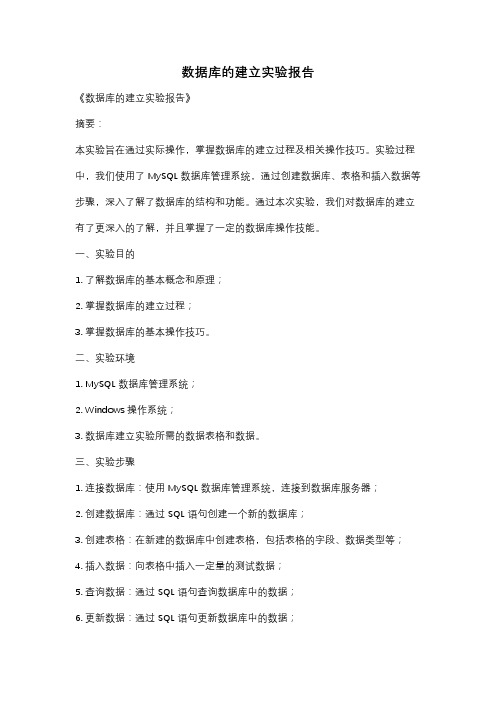
数据库的建立实验报告《数据库的建立实验报告》摘要:本实验旨在通过实际操作,掌握数据库的建立过程及相关操作技巧。
实验过程中,我们使用了MySQL数据库管理系统,通过创建数据库、表格和插入数据等步骤,深入了解了数据库的结构和功能。
通过本次实验,我们对数据库的建立有了更深入的了解,并且掌握了一定的数据库操作技能。
一、实验目的1. 了解数据库的基本概念和原理;2. 掌握数据库的建立过程;3. 掌握数据库的基本操作技巧。
二、实验环境1. MySQL数据库管理系统;2. Windows操作系统;3. 数据库建立实验所需的数据表格和数据。
三、实验步骤1. 连接数据库:使用MySQL数据库管理系统,连接到数据库服务器;2. 创建数据库:通过SQL语句创建一个新的数据库;3. 创建表格:在新建的数据库中创建表格,包括表格的字段、数据类型等;4. 插入数据:向表格中插入一定量的测试数据;5. 查询数据:通过SQL语句查询数据库中的数据;6. 更新数据:通过SQL语句更新数据库中的数据;7. 删除数据:通过SQL语句删除数据库中的数据;8. 删除表格:通过SQL语句删除数据库中的表格;9. 删除数据库:通过SQL语句删除数据库。
四、实验结果通过以上步骤的操作,我们成功地创建了一个新的数据库,并在其中创建了表格,并成功插入了测试数据。
通过SQL语句的查询、更新和删除操作,我们对数据库的操作有了更深入的了解。
五、实验总结通过本次实验,我们对数据库的建立有了更深入的了解,并且掌握了一定的数据库操作技能。
数据库作为信息管理的重要工具,在现代社会中发挥着重要作用,掌握数据库的建立和操作技能对我们的学习和工作都具有重要意义。
希望通过本次实验,能够对数据库的建立和操作有更深入的了解,并且能够在实际工作中灵活运用这些技能。
数据库认知的实训报告

一、实训背景随着信息技术的飞速发展,数据库技术在各行各业中的应用越来越广泛。
为了使我们对数据库有更深入的了解,提高我们的数据库应用能力,学校组织了一次数据库认知实训。
本次实训以MySQL数据库为主,通过实际操作,使我们掌握了数据库的基本概念、设计方法、SQL语言以及数据库的应用。
二、实训内容1. 数据库基本概念数据库是按照数据结构来组织、存储和管理数据的仓库。
它具有以下特点:(1)数据结构化:数据库中的数据以表格形式存储,便于管理和查询。
(2)数据共享性:数据库中的数据可供多个用户共享。
(3)数据独立性:数据库中的数据与应用程序相互独立,便于修改和维护。
2. MySQL数据库安装与配置(1)下载MySQL数据库安装包。
(2)安装MySQL数据库,并配置环境变量。
(3)启动MySQL服务,连接MySQL数据库。
3. 数据库设计数据库设计是数据库应用开发过程中的重要环节。
主要包括以下步骤:(1)需求分析:明确数据库应用的目的、功能和数据需求。
(2)概念结构设计:将需求分析的结果抽象为E-R图。
(3)逻辑结构设计:将E-R图转换为关系模型,形成数据库逻辑结构。
(4)物理结构设计:确定数据库的存储结构和索引策略。
4. SQL语言SQL(Structured Query Language)是一种用于数据库管理的语言,主要包括以下功能:(1)数据定义语言(DDL):用于创建、修改和删除数据库对象。
(2)数据操纵语言(DML):用于插入、查询、更新和删除数据。
(3)数据控制语言(DCL):用于控制数据库访问权限。
5. 数据库应用数据库应用主要包括以下几个方面:(1)数据查询:使用SELECT语句进行数据查询。
(2)数据插入:使用INSERT语句插入数据。
(3)数据更新:使用UPDATE语句更新数据。
(4)数据删除:使用DELETE语句删除数据。
三、实训过程1. 安装与配置MySQL数据库按照实训指导书的要求,我们下载并安装了MySQL数据库,并配置了环境变量。
数据库管理系统实验报告
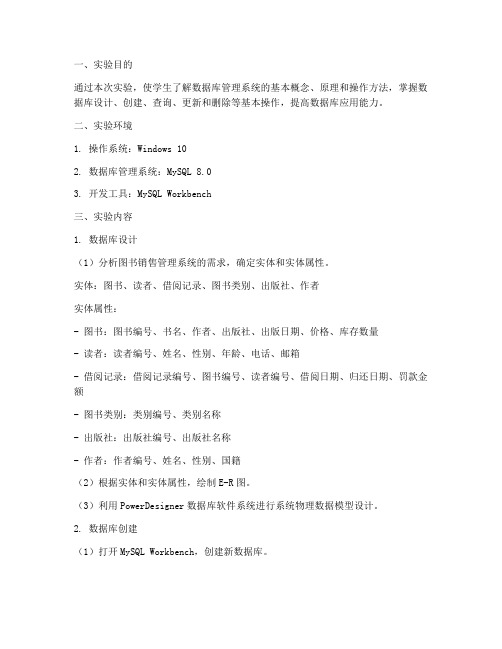
一、实验目的通过本次实验,使学生了解数据库管理系统的基本概念、原理和操作方法,掌握数据库设计、创建、查询、更新和删除等基本操作,提高数据库应用能力。
二、实验环境1. 操作系统:Windows 102. 数据库管理系统:MySQL 8.03. 开发工具:MySQL Workbench三、实验内容1. 数据库设计(1)分析图书销售管理系统的需求,确定实体和实体属性。
实体:图书、读者、借阅记录、图书类别、出版社、作者实体属性:- 图书:图书编号、书名、作者、出版社、出版日期、价格、库存数量- 读者:读者编号、姓名、性别、年龄、电话、邮箱- 借阅记录:借阅记录编号、图书编号、读者编号、借阅日期、归还日期、罚款金额- 图书类别:类别编号、类别名称- 出版社:出版社编号、出版社名称- 作者:作者编号、姓名、性别、国籍(2)根据实体和实体属性,绘制E-R图。
(3)利用PowerDesigner数据库软件系统进行系统物理数据模型设计。
2. 数据库创建(1)打开MySQL Workbench,创建新数据库。
(2)根据E-R图,创建图书、读者、借阅记录、图书类别、出版社、作者等关系表。
3. 数据库查询(1)使用SQL语句进行简单查询,如查询所有图书信息。
SELECT FROM 图书;(2)使用SQL语句进行复杂查询,如查询特定图书类别下的图书信息。
SELECT FROM 图书 WHERE 类别编号 = (SELECT 类别编号 FROM 图书类别 WHERE 类别名称 = '计算机');4. 数据库更新(1)使用SQL语句进行数据插入。
INSERT INTO 读者 (读者编号, 姓名, 性别, 年龄, 电话, 邮箱) VALUES ('R001', '张三', '男',25,'138****8000','********************');(2)使用SQL语句进行数据修改。
数据库创建的实训报告

一、实训背景随着信息化时代的到来,数据库技术已成为现代社会不可或缺的一部分。
数据库作为存储、管理和处理数据的系统,在各个行业领域都发挥着重要作用。
为了提高学生的数据库应用能力,本实训课程旨在让学生通过实际操作,掌握数据库的创建、维护和查询等基本技能。
二、实训目标1. 熟悉数据库的基本概念和原理;2. 掌握数据库的创建、维护和查询等基本操作;3. 能够根据实际需求设计并创建数据库;4. 培养学生的团队协作和问题解决能力。
三、实训内容1. 数据库基本概念(1)数据库:数据库是长期存储在计算机内、有组织的、可共享的大量数据的集合。
(2)数据库管理系统(DBMS):数据库管理系统是一种用于创建、维护、查询和管理数据库的软件系统。
(3)数据库语言:数据库语言包括数据定义语言(DDL)、数据操纵语言(DML)、数据控制语言(DCL)等。
2. 数据库创建(1)创建数据库以MySQL数据库为例,创建数据库的步骤如下:① 打开MySQL命令行工具;② 输入以下命令创建数据库:CREATE DATABASE 数据库名;③ 输入以下命令选择数据库:USE 数据库名;(2)创建表创建表的步骤如下:① 使用数据定义语言(DDL)创建表:CREATE TABLE 表名 (列名1 数据类型1,列名2 数据类型2,...);② 为表添加约束条件:约束条件包括主键约束、外键约束、唯一约束等。
(3)插入数据使用数据操纵语言(DML)插入数据的步骤如下:① 使用以下命令插入数据:INSERT INTO 表名 (列名1, 列名2, ...) VALUES (值1, 值2, ...);② 执行插入操作后,数据将存储在表中。
3. 数据库维护(1)备份和恢复数据库备份是指将数据库的数据和结构复制到其他存储设备上,以便在数据丢失或损坏时进行恢复。
备份方法:① 使用数据库管理工具进行备份;② 使用命令行工具进行备份。
恢复方法:① 使用数据库管理工具进行恢复;② 使用命令行工具进行恢复。
数据库实验1认识数据库管理系统

《数据库技术》实验指导书徐州师范大学计算机科学与技术学院实验一使用数据库管理系统(2学时)【实验目的】1.掌握服务管理器的启动和停止方法;2.掌握注册服务器的步骤;3.掌握在SQL Server 2008中创建和编辑数据库;4.掌握备份、附加和分离数据库的方法【实验要求】1.熟练掌握SQL Server2008数据库服务器服务启动和注册方法;2.熟练使用Management Studio界面方式创建及编辑数据库;3.熟练进行数据库备份、分离附加操作;4.独立完成实验内容,并提交书面实验报告。
【实验内容】1. 管理SQL Server 2008服务器,主要包括启动、暂停、停止和重新启动等操作;2. 注册SQL Server 2008服务器。
3. 使用SQL Server 2008对象资源管理器和SQL语句(新建查询)两种方法,完成学生管理系统数据库的创建,修改数据库属性。
(1)创建一个数据库,要求如下。
●数据库名“STUDENT”。
●数据库中包含一个数据文件,逻辑文件名为student_data,磁盘文件名为student_data.mdf,文件初始容量为10MB,最大容量为100MB,文件容量递增值为5%。
●事务日志文件,逻辑文件名为student_log,磁盘文件名为student_log.ldf,文件初始容量为5MB,最大容量为30MB,文件容量递增值为2MB。
(2)对该数据库做如下修改。
●添加一个数据文件.逻辑文件名为student2_data,磁盘文件名为student2_data.ndf,文件初始容量为5MB,最大容量为50MB,文件容量递增值为5MB。
●将日志文件的最大容量增加为50MB.递增值改为3MB。
(3)将学生数据库更名为STU。
(4)备份STUDENT数据库。
(5)删除STUDENT数据库。
(6)还原STUDENT数据库。
4.附加给定的数据库文件并分离创建好的数据库文件。
【实验步骤】1.管理SQL Server 2008服务器,主要包括启动、暂停、停止和重新启动等操作;方法1:利用windows services 启动服务在windows的开始菜单中,依次选择“控制面板/管理工具/服务”,打开windows服务窗口,找到SQL Server(MSSQLSERVER)并双击此服务,打开属性对话框,此时可查看服务的状态。
实习报告数据库的创建

一、实习背景随着信息化时代的到来,数据库技术已成为各行各业不可或缺的重要技术。
为了更好地掌握数据库技术,提升自己的实践能力,我在实习期间选择了数据库的创建作为实习内容。
本次实习旨在通过实际操作,掌握数据库的创建过程,了解数据库的基本原理和常用技术。
二、实习目的1. 掌握数据库的基本概念、原理和常用技术;2. 熟悉数据库创建过程,包括数据库设计、表结构设计、数据插入等;3. 提高数据库的维护和优化能力;4. 培养团队协作和沟通能力。
三、实习内容1. 数据库基本概念数据库是存储、组织、管理和检索大量数据的系统。
它具有以下特点:(1)数据结构化:数据库中的数据按照一定的结构进行组织,便于管理和检索;(2)数据共享:数据库允许多个用户同时访问和操作数据;(3)数据独立性:数据库的数据与应用程序相互独立,便于维护和扩展;(4)数据安全性:数据库提供数据加密、访问控制等安全机制。
2. 数据库创建过程(1)数据库设计在创建数据库之前,首先需要进行数据库设计。
数据库设计主要包括以下步骤:1)需求分析:明确数据库需要存储的数据类型、数据量、数据关系等;2)概念设计:根据需求分析,将数据抽象成实体和关系,形成E-R图;3)逻辑设计:将E-R图转换为关系模式,确定表结构;4)物理设计:选择合适的数据库管理系统和存储设备,确定数据库物理存储方式。
(2)创建数据库1)创建数据库:使用SQL语句创建数据库,例如:CREATE DATABASE 数据库名;2)创建表:根据逻辑设计,创建表结构,例如:CREATE TABLE 表名(字段名1数据类型,字段名2 数据类型,...);3)插入数据:向表中插入数据,例如:INSERT INTO 表名(字段名1,字段名2,...)VALUES(值1,值2,...)。
3. 数据库维护和优化(1)数据库备份与恢复:定期备份数据库,以便在数据丢失或损坏时进行恢复;(2)数据库性能优化:通过索引、分区、查询优化等手段提高数据库性能;(3)数据库安全:设置访问权限、数据加密等安全措施,保障数据安全。
数据库的创建实验报告

一、实验目的1. 掌握数据库的基本概念和原理;2. 熟悉数据库的创建、修改和删除操作;3. 熟练使用数据库管理系统(如MySQL)进行数据库操作。
二、实验环境1. 操作系统:Windows 102. 数据库管理系统:MySQL 5.73. 开发工具:Navicat for MySQL三、实验内容1. 创建数据库2. 创建表3. 添加数据4. 修改数据5. 删除数据6. 查询数据四、实验步骤1. 创建数据库(1)打开Navicat for MySQL,连接到本地MySQL服务器。
(2)在“数据库”窗口中,右键点击“数据库”,选择“新建数据库”。
(3)在弹出的“新建数据库”窗口中,输入数据库名称(如:student),选择字符集(如:utf8)和校对规则(如:utf8_general_ci),点击“确定”。
2. 创建表(1)在“数据库”窗口中,右键点击创建的数据库(student),选择“新建表”。
(2)在弹出的“新建表”窗口中,输入表名(如:student_info),点击“添加列”。
(3)在“列名”一栏中输入列名(如:id),选择数据类型(如:int),设置长度、是否为空、是否为主键等属性。
(4)重复步骤(3),添加其他列(如:name、age、gender等)。
(5)点击“保存”按钮,完成表的创建。
3. 添加数据(1)在“数据库”窗口中,右键点击创建的表(student_info),选择“导入数据”。
(2)选择要导入的数据文件,点击“打开”。
(3)在弹出的“导入数据”窗口中,选择导入方式(如:CSV),点击“开始导入”。
4. 修改数据(1)在“数据库”窗口中,右键点击创建的表(student_info),选择“查询”。
(2)在查询窗口中,输入查询语句(如:SELECT FROM student_info WHERE id = 1),点击“执行”。
(3)找到要修改的数据行,点击“编辑”按钮。
(4)修改数据,点击“保存”按钮。
数据库管理系统实训报告

数据库管理系统实训报告一、引言数据库管理系统(Database Management System,简称DBMS)是一种用于管理数据库的软件系统,它提供了对数据库的创建、存储、查询、更新等操作。
在本次实训中,我们使用了一款名为MySQL的开源关系型数据库管理系统,对其进行了学习和实践,并撰写本报告以总结和分享我们的学习成果。
二、数据库管理系统的概述数据库管理系统是计算机科学领域的重要组成部分,它的功能主要包括数据定义、数据操作和数据控制三个方面。
数据定义指的是定义数据库中的数据结构、数据类型、数据约束等;数据操作指的是对数据库进行查询、插入、更新、删除等操作;数据控制指的是对数据库中的数据进行权限管理和安全控制。
三、MySQL数据库管理系统的特点MySQL是一款开源的关系型数据库管理系统,具有以下几个特点:1. 高性能:MySQL使用了多种优化技术,如索引、查询优化等,使得它具有较高的查询和处理性能。
2. 可靠性:MySQL支持事务处理,具备数据的ACID特性,可以保证数据的一致性和可靠性。
3. 可扩展性:MySQL支持分布式架构和主从复制等技术,可以方便地进行扩展和负载均衡。
4. 兼容性:MySQL支持标准的SQL语言,可以与其他数据库管理系统进行兼容和集成。
5. 简易性:MySQL的安装和配置相对简单,且有丰富的文档和社区支持,易于学习和使用。
四、实训内容和步骤在本次实训中,我们按照以下步骤进行了学习和实践:1. 安装MySQL数据库管理系统:我们从官方网站下载了MySQL 的安装包,并按照官方文档进行了安装和配置。
2. 数据库的创建和管理:我们学习了使用MySQL命令行工具或图形化界面工具创建和管理数据库,包括创建数据库、创建表、添加数据等操作。
3. 数据的查询和更新:我们学习了使用SQL语言进行数据的查询和更新操作,包括SELECT、INSERT、UPDATE、DELETE等语句的使用。
数据库的创建实验报告
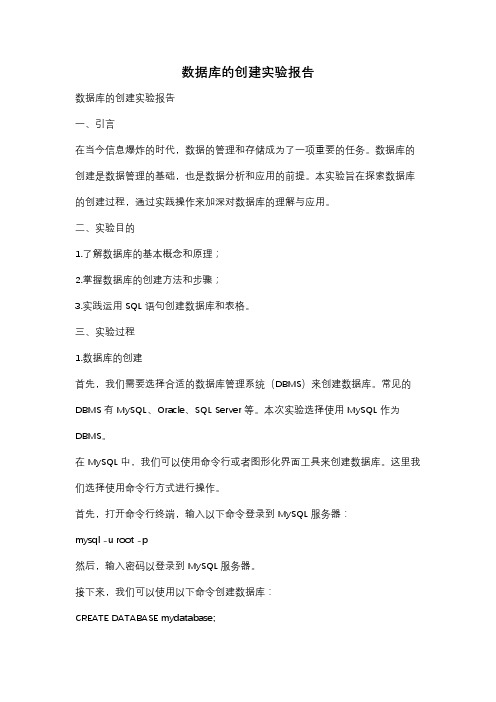
数据库的创建实验报告数据库的创建实验报告一、引言在当今信息爆炸的时代,数据的管理和存储成为了一项重要的任务。
数据库的创建是数据管理的基础,也是数据分析和应用的前提。
本实验旨在探索数据库的创建过程,通过实践操作来加深对数据库的理解与应用。
二、实验目的1.了解数据库的基本概念和原理;2.掌握数据库的创建方法和步骤;3.实践运用SQL语句创建数据库和表格。
三、实验过程1.数据库的创建首先,我们需要选择合适的数据库管理系统(DBMS)来创建数据库。
常见的DBMS有MySQL、Oracle、SQL Server等。
本次实验选择使用MySQL作为DBMS。
在MySQL中,我们可以使用命令行或者图形化界面工具来创建数据库。
这里我们选择使用命令行方式进行操作。
首先,打开命令行终端,输入以下命令登录到MySQL服务器:mysql -u root -p然后,输入密码以登录到MySQL服务器。
接下来,我们可以使用以下命令创建数据库:CREATE DATABASE mydatabase;2.表格的创建数据库创建完成后,我们需要创建表格来存储数据。
表格是数据库中的基本组织单位,用于存储不同类型的数据。
在MySQL中,我们可以使用CREATE TABLE语句来创建表格。
以下是一个示例:CREATE TABLE students (id INT PRIMARY KEY AUTO_INCREMENT,name VARCHAR(50),age INT,gender VARCHAR(10));上述语句创建了一个名为students的表格,包含了id、name、age和gender四个字段。
其中,id字段为主键,并且自动增长。
3.数据的插入表格创建完成后,我们可以使用INSERT INTO语句向表格中插入数据。
以下是一个示例:INSERT INTO students (name, age, gender) VALUES ('Tom', 20, 'Male');上述语句将一条记录插入到students表格中,包含了name、age和gender三个字段的值。
实验1 认识数据库管理系统DBMS
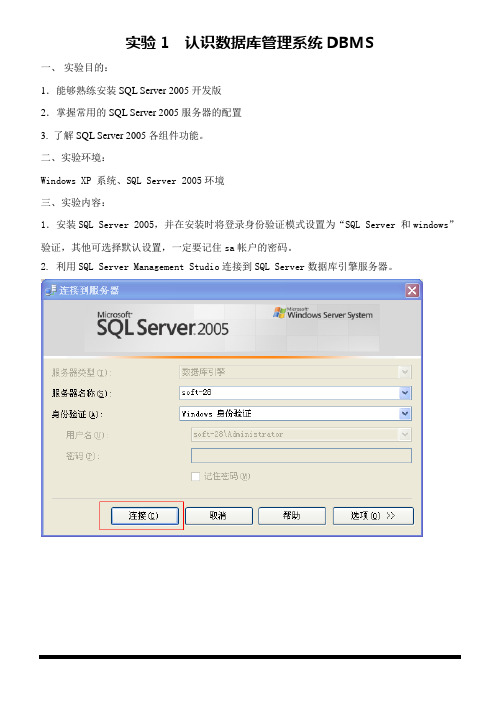
实验1 认识数据库管理系统DBMS一、实验目的:1.能够熟练安装SQL Server 2005开发版2.掌握常用的SQL Server 2005服务器的配置3. 了解SQL Server 2005各组件功能。
二、实验环境:Windows XP 系统、SQL Server 2005环境三、实验内容:1.安装SQL Server 2005,并在安装时将登录身份验证模式设置为“SQL Server 和windows”验证,其他可选择默认设置,一定要记住sa帐户的密码。
2. 利用SQL Server Management Studio连接到SQL Server数据库引擎服务器。
3. 更改SQL Server 2005服务器身份验证模式和设置sa账号口令。
4. 停止和暂停服务。
5. 注册和删除服务器。
6. 配置服务的启动模式。
7. 配置服务器。
8.了解各组件的功能(1)SQL Server 2005 支持哪两类主要的应用程序?关系数据库应用程序和Internet应用程序。
(2)企业管理器(SSMS)的作用?用来对本地或者远程服务器进行管理操作的服务器应用程序。
(3)服务管理器的作用?主要是管理服务器开启,关闭等。
(4)查询分析器的作用?查询分析器可以对数据库进行管理,包括数据库建立删除,用户建立删除,授权数据库其他管理比如数据库备份恢复建立管理资料表等管理数据库用的刀的企业管理器都可以做到(5)数据库的类型有哪些?各有什么作用?Tempdb数据库:用于保存所有的临时表和临时存储过程,还可以满足任何的临时存储要求。
Master数据库:用于存储SOL Serve 系统的所有系统级信息,包括所有的其他数据库的信息、所有的数据库注册用户的信息以及系统配置等。
Model数据库:是一个模板数据库。
Msdb数据库:用于代理程序调度报警和作业等系统操作。
(6)SQL Server 2005 的登录验证方式有哪些?它们有何区别?有俩个。
数据库实验1-实验报告

中南大学数据库原理实验一实验报告学生姓名学号专业班级指导教师周芳芳学院信息科学与工程学院完成时间2015年5 月目录一、实验目的 (3)二、实验内容 (3)1、创建数据库 (3)2. ............................................................................................ 创建表 (4)3. ............................................................................................ 在表中添加数据 (5)三、附加题 (7)、实验目的1.熟悉大型数据库实验环境,以MS SQL SERVER为例。
2.掌握MS SQL SERVER的企业管理器的用法。
3.能够根据给定的设计要求,设计数据库和数据库表结构。
4.能够使用MS SQL SERVER 的企业管理器完成数据库创建和表创建等操作。
5.能够往表中添加数据记录。
二、实验内容1、创建数据库创建名为‘ abc'的新数据库,并添加一个主数据文件,一个辅助数据文件和一个日志文件,并按照实验要求确定初始大小,增长方式,存储位置和物理文件名。
注:本实验要求创建Datal的初始大小为3MB,但是由于SQL server 的版本不同会出现错误,本实验使用SQL server2012要求初始大小为5MB。
数据库名称on:abc所有者©):戦U0使用全文索引QJ)数据库文件09:逼辑名称文件类型文件组初始大小(MB)自动增长侮大小路径行数据PRIMARY3增重为1 HB3限制为10 ME|\ . . | D:\S9L logl日志不适用2增里拘15%,增恢无限制Ql DWL行敎据PRIMARY2无〔―| B:\SUMicrosoft SQL Server Managenrient Studio 创建対于数据库站be咲败o gitrosofiSqlServer.Smo) 其他信息:山执行TransactSQL语句蕭批处【里时发生了异常。
数据库创建管理实训报告
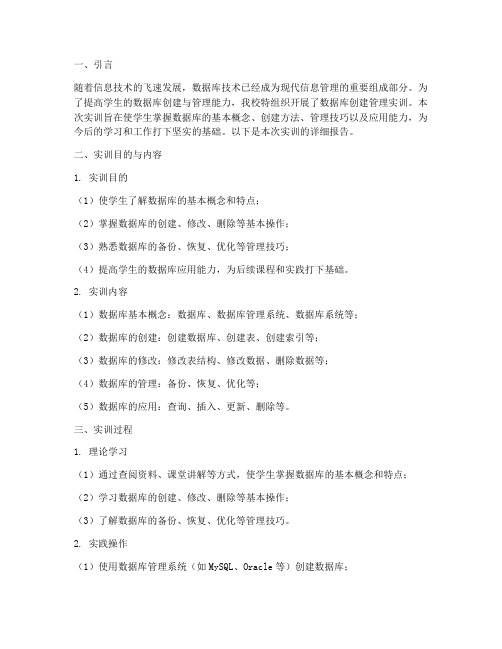
一、引言随着信息技术的飞速发展,数据库技术已经成为现代信息管理的重要组成部分。
为了提高学生的数据库创建与管理能力,我校特组织开展了数据库创建管理实训。
本次实训旨在使学生掌握数据库的基本概念、创建方法、管理技巧以及应用能力,为今后的学习和工作打下坚实的基础。
以下是本次实训的详细报告。
二、实训目的与内容1. 实训目的(1)使学生了解数据库的基本概念和特点;(2)掌握数据库的创建、修改、删除等基本操作;(3)熟悉数据库的备份、恢复、优化等管理技巧;(4)提高学生的数据库应用能力,为后续课程和实践打下基础。
2. 实训内容(1)数据库基本概念:数据库、数据库管理系统、数据库系统等;(2)数据库的创建:创建数据库、创建表、创建索引等;(3)数据库的修改:修改表结构、修改数据、删除数据等;(4)数据库的管理:备份、恢复、优化等;(5)数据库的应用:查询、插入、更新、删除等。
三、实训过程1. 理论学习(1)通过查阅资料、课堂讲解等方式,使学生掌握数据库的基本概念和特点;(2)学习数据库的创建、修改、删除等基本操作;(3)了解数据库的备份、恢复、优化等管理技巧。
2. 实践操作(1)使用数据库管理系统(如MySQL、Oracle等)创建数据库;(2)创建表,包括字段类型、长度、约束等;(3)进行数据插入、更新、删除等操作;(4)对数据库进行备份、恢复、优化等管理。
3. 交流讨论(1)在实训过程中,学生遇到问题及时与指导老师沟通;(2)小组之间互相交流经验,共同解决实际问题;(3)对实训过程中遇到的问题进行总结,提高自己的数据库应用能力。
四、实训成果与收获1. 成果(1)学生掌握了数据库的基本概念和特点;(2)学会了数据库的创建、修改、删除等基本操作;(3)熟悉了数据库的备份、恢复、优化等管理技巧;(4)提高了学生的数据库应用能力。
2. 收获(1)通过本次实训,学生加深了对数据库技术的理解,为后续课程和实践打下了坚实的基础;(2)培养了学生的实际操作能力,提高了学生的综合素质;(3)提高了学生的团队协作能力和沟通能力。
数据库实验报告
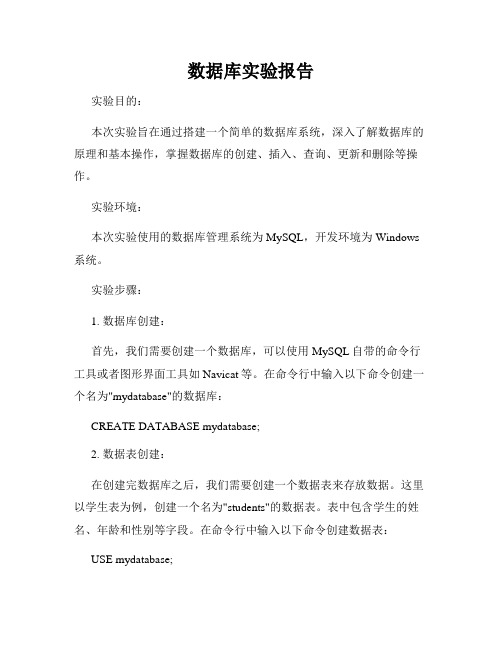
数据库实验报告实验目的:本次实验旨在通过搭建一个简单的数据库系统,深入了解数据库的原理和基本操作,掌握数据库的创建、插入、查询、更新和删除等操作。
实验环境:本次实验使用的数据库管理系统为MySQL,开发环境为Windows 系统。
实验步骤:1. 数据库创建:首先,我们需要创建一个数据库,可以使用MySQL自带的命令行工具或者图形界面工具如Navicat等。
在命令行中输入以下命令创建一个名为"mydatabase"的数据库:CREATE DATABASE mydatabase;2. 数据表创建:在创建完数据库之后,我们需要创建一个数据表来存放数据。
这里以学生表为例,创建一个名为"students"的数据表。
表中包含学生的姓名、年龄和性别等字段。
在命令行中输入以下命令创建数据表:USE mydatabase;CREATE TABLE students (id INT PRIMARY KEY AUTO_INCREMENT,name VARCHAR(50) NOT NULL,age INT,gender VARCHAR(10));3. 数据插入:数据表创建完成后,我们可以向数据表中插入一些数据,以便后续的查询和更新操作。
在命令行中输入以下命令插入几条学生信息:INSERT INTO students (name, age, gender) VALUES('张三', 20, '男'),('李四', 22, '男'),('王五', 19, '女');4. 数据查询:数据库的一个重要功能就是能够对数据进行查询操作,以便获取我们所需的信息。
在命令行中输入以下命令进行查询操作:SELECT * FROM students; -- 查询所有学生信息SELECT name, age FROM students WHERE gender='男'; -- 查询男性学生的姓名和年龄5. 数据更新:有时我们需要对数据库中的数据进行更新,比如修改学生的年龄或性别等信息。
数据库及数据库表的建立实验报告
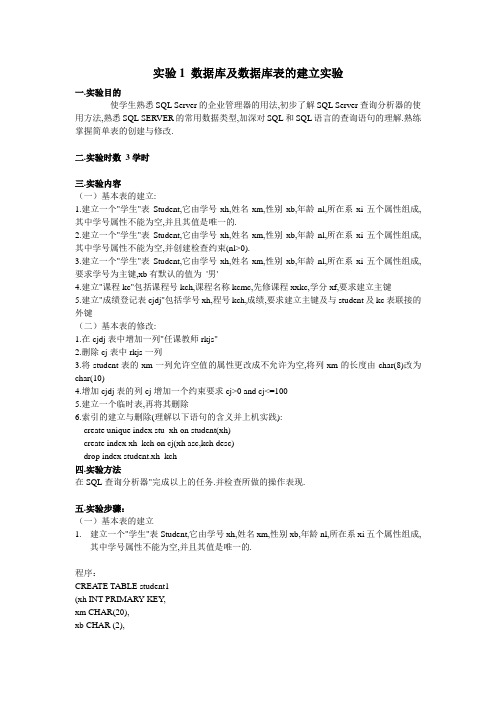
实验1 数据库及数据库表的建立实验一.实验目的使学生熟悉SQL Server的企业管理器的用法,初步了解SQL Server查询分析器的使用方法,熟悉SQL SERVER的常用数据类型,加深对SQL和SQL语言的查询语句的理解.熟练掌握简单表的创建与修改.二.实验时数3学时三.实验内容(一)基本表的建立:1.建立一个"学生"表Student,它由学号xh,姓名xm,性别xb,年龄nl,所在系xi五个属性组成,其中学号属性不能为空,并且其值是唯一的.2.建立一个"学生"表Student,它由学号xh,姓名xm,性别xb,年龄nl,所在系xi五个属性组成,其中学号属性不能为空,并创建检查约束(nl>0).3.建立一个"学生"表Student,它由学号xh,姓名xm,性别xb,年龄nl,所在系xi五个属性组成,要求学号为主键,xb有默认的值为'男'4.建立"课程kc"包括课程号kch,课程名称kcmc,先修课程xxkc,学分xf,要求建立主键5.建立"成绩登记表cjdj"包括学号xh,程号kch,成绩,要求建立主键及与student及kc表联接的外键(二)基本表的修改:1.在cjdj表中增加一列"任课教师rkjs"2.删除cj表中rkjs一列3.将student表的xm一列允许空值的属性更改成不允许为空,将列xm的长度由char(8)改为char(10)4.增加cjdj表的列cj增加一个约束要求cj>0 and cj<=1005.建立一个临时表,再将其删除6.索引的建立与删除(理解以下语句的含义并上机实践):create unique index stu_xh on student(xh)create index xh_kch on cj(xh asc,kch desc)drop index student.xh_kch四.实验方法在SQL查询分析器"完成以上的任务.并检查所做的操作表现.五.实验步骤:(一)基本表的建立1.建立一个"学生"表Student,它由学号xh,姓名xm,性别xb,年龄nl,所在系xi五个属性组成,其中学号属性不能为空,并且其值是唯一的.程序:CREATE TABLE student1(xh INT PRIMARY KEY,xm CHAR(20),xb CHAR (2),nl INT,xi CHAR(20) );SELECT * FROM student12.建立一个"学生"表Student,它由学号xh,姓名xm,性别xb,年龄nl,所在系xi五个属性组成,其中学号属性不能为空,并创建检查约束(nl>0).程序:CREATE TABLE student2(xh INT PRIMARY KEY,xm CHAR(20),xb CHAR (2),nl INT,xi CHAR(20),CHECK(nl>0));SELECT *FROM student23.建立一个"学生"表Student,它由学号xh,姓名xm,性别xb,年龄nl,所在系xi五个属性组成,要求学号为主键,xb有默认的值为'男'程序:CREATE TABLE student3 (xh INT PRIMARY KEY, xm CHAR(20),xb CHAR (2) DEFAULT'男', nl INT,xi CHAR(20));SELECT *FROM student34.建立"课程kc"包括课程号kch,课程名称kcmc,先修课程xxkc,学分xf,要求建立主键CREATE TABLE kc(kch INT PRIMARY KEY,kcmc CHAR(20),xxkc CHAR (2),xf INT );select *from kc5.建立"成绩登记表cjdj"包括学号xh,程号kch,成绩,要求建立主键及与student及kc表联接的外键程序:CREATE TABLE ciji(xh INT ,kch INT,cj CHAR (20),PRIMARY KEY(xh,kch),FOREIGN KEY(xh) REFERENCES student(xh), FOREIGN KEY(kch) REFERENCES kc(kch), );SELECT *FROM student2(二)基本表的修改:1.在cjdj表中增加一列"任课教师rkjs"程序:alter table cjadd rkjs char(20);select *from cj;2.删除cj表中rkjs一列程序:alter table cijidrop column rkjs ;select *from ciji;3.将student表的xm一列允许空值的属性更改成不允许为空。
- 1、下载文档前请自行甄别文档内容的完整性,平台不提供额外的编辑、内容补充、找答案等附加服务。
- 2、"仅部分预览"的文档,不可在线预览部分如存在完整性等问题,可反馈申请退款(可完整预览的文档不适用该条件!)。
- 3、如文档侵犯您的权益,请联系客服反馈,我们会尽快为您处理(人工客服工作时间:9:00-18:30)。
实验一认识数据库管理系统及数据库创建(4学时)【实验目的】1.了解关系型数据库;了解实用数据库管理系统SQL Server 2000的架构。
2.明确本课程的实验任务总目标和各子任务目标及实验任务进度。
【实验要求】1.了解安装SQL Server 2000(或更高版本)的软硬件要求及安装过程。
2.掌握SQL Server 2000企业管理器和查询分析器的使用方法。
3.创建一个具体的数据库实例,为后续实验做好准备。
【实验内容】1. 选择一个实用的DBMS系统(本课程的操作说明均以SQL Server 2000为例),完成该系统的安装、启动和登录。
2. 分别使用SQL Server 2000企业管理器和查询分析器(SQL语句),完成学生管理系统数据库的创建、数据库属性的修改操作。
(1)创建一个数据库,要求如下。
●数据库名“stu_DB”。
●数据库中包含一个数据文件,逻辑文件名为stu_DB_data,磁盘文件名为stu_DB_data.mdf,文件初始容量为10MB,最大容量为100MB,文件容量递增值为5%。
●事务日志文件,逻辑文件名为stu_DB_log,磁盘文件名为stu_DB_log.ldf,文件初始容量为5MB,最大容量为30MB,文件容量递增值为2MB。
(2)对该数据库做如下修改。
●添加一个数据文件.逻辑文件名为stu_DB2_data,磁盘文件名为stu_DB2_data.ndf,文件初始容量为5MB,最大容量为50MB,文件容量递增值为5MB。
●将日志文件的最大容量增加为50MB.递增值改为3MB。
【实验步骤】一、SQL Server的安装1.根据安装机器软硬件的要求,选择一个合适的版本,以下以开发版为例。
2.将SQL Server 2000 DVD 插入 DVD 驱动器。
3.在自动运行的对话框中,单击“运行 SQL Server 安装向导”。
4.在“最终用户许可协议”页上,阅读许可协议,再选中相应的复选框以接受许可条款和条件。
接受许可协议后即可激活“下一步”按钮。
若要继续,请单击“下一步” 若要结束安装程序,请单击“取消”。
5.在“SQL Server 组件更新”页上,安装程序将安装SQL Server 2000 的必需软件。
有关组件要求的详细信息,请单击该页底部的“帮助”按钮。
若要开始执行组件更新,请单击“安装”。
更新完成之后若要继续,请单击“完成”。
6.在 SQL Server 安装向导的“欢迎”页上,单击“下一步”以继续安装。
7.在“系统配置检查 (SCC)”页上,将扫描安装计算机,以检查是否存在可能妨碍安装程序的条件。
8.在“注册信息”页上的“姓名”和“公司”文本框中,输入相应的信息。
若要继续,请单击“下一步”。
9.在“要安装的组件”页上,请选择要安装的组件。
选择各个组件组时,“要安装的组件”窗格中会显示相应的说明。
您可以选中任意一些复选框。
建议全选。
若要安装单个组件,请单击“高级”。
否则,请单击“下一步”继续。
10.在“实例名”页上,请为安装的软件选择默认实例或已命名的实例。
计算机上必须没有默认实例,才可以安装新的默认实例。
若要安装新的命名实例,请单击“命名实例”,然后在提供的空白处键入一个唯一的实例名。
11.在“服务帐户”页上,为 SQL Server 服务帐户指定用户名、密码和域名。
您可以对所有服务使用一个帐户。
12.在“身份验证模式”页上,选择要用于 SQL Server 安装的身份验证模式。
如果选择Windows 身份验证,安装程序会创建一个 sa 帐户,该帐户在默认情况下是被禁用的。
选择“混合模式身份验证”时,请输入并确认系统管理员 (sa) 登录名。
建议选择混合模式,并输入安全的密码。
13.如果选择 Reporting Services 作为要安装的功能,将显示“报表服务器安装选项”页。
使用单选按钮选择是否使用默认值配置报表服务器。
如果没有满足在默认配置中安装Reporting Services 的要求,则必须选择“安装但不配置服务器”安装选项。
若要继续安装,请单击“下一步”。
14.在“错误报告”页上,可以清除复选框以禁用错误报告。
有关错误报告功能的详细信息,请单击该页底部的“帮助”。
若要继续安装,请单击“下一步”。
15.在“准备安装”页上,查看要安装的 SQL Server 功能和组件的摘要。
若要继续安装,请单击“安装”。
16.在“安装进度”页上,可以在安装过程中监视安装进度。
若要在安装期间查看某个组件的日志文件,请单击“安装进度”页上的产品或状态名称。
17.在“完成Microsoft SQL Server 安装向导”页上,可以通过单击此页上提供的链接查看安装摘要日志。
若要退出 SQL Server 安装向导,请单击“完成”。
18.如果提示您重新启动计算机,请立即重新启动。
19.如果成功安装了SQL Server 2000,则在开始菜单中添加了如下程序和相应的服务。
【注意】详细安装注意事项,参见微软网站知识库文章,链接如下。
/default.aspx?scid=kb;zh-cn;257716二、创建数据库在SQL Server2000 下创建数据库有如下两种方法。
1.使用企业管理器直接创建数据库(1)打开企业管理器。
(2)左键双击“数据库”后,右键单击空白区并选择【新建数据库】。
(3)会弹出窗体如图1-1所示,在常规标签中输入数据库名称。
图1-1 新建数据库(4)然后单击【数据文件】标签,可以输入文件名、文件位置、文件大小以及文件组。
在这个对话框中还提供了在数据文件需要更多空间时自动扩展的选项以及数据文件大小的最大值。
(5)单击【事务日志】标签,在此键入日志文件的名字、位置、大小。
在这个标签中还提供了让日志文件在日志需要更多空间时自动扩展选项和日志文件大小的最大值。
2.使用SQL语句创建数据库创建一个名字为stu_DB的数据库,其中主文件组包含主要数据文件stu_DB1_dat和次要数据文件stu_DB2_dat。
有2个次要文件组:stu_DBGroup1包含2个次要数据文件stu_DB1Fi1_dat 和stu_DBFi2_dat, stu_DBGroup2包含stu_DB2Fi1_dat和stu_DB2Fi2_dat两个次要数据文件。
日志的逻辑文件名为stu_DB_log,此日志文件存储在F:\stu_DBlog.ldf中。
创建数据库的SQL语句如下。
CREATE DATABASE stu_DBON PRIMARY( NAME = stu_DB1_dat,FILENAME = 'F:\stu_DB1_dat.mdf',SIZE = 10, MAXSIZE = 50, FILEGROWTH = 15%),(NAME = stu_DB2_dat,FILENAME = 'F:\stu_DB2_dat.ndf',SIZE = 10, MAXSIZE = 50, FILEGROWTH = 15%),FILEGROUP stu_DBGroup1( NAME = stu_DB1Fi1_dat,FILENAME = 'F:\stu_DB1Fildt.ndf',SIZE = 10, MAXSIZE = 50, FILEGROWTH = 5) ,( NAME = stu_DB1Fi2_dat,FILENAME = 'F:\stu_DB2Fildt.ndf',SIZE = 10, MAXSIZE = 50, FILEGROWTH = 5),FILEGROUP stu_DBGroup2(NAME = stu_DB2Fil_dat,FILENAME = 'F:\SG2Fi1dt.ndf',SIZE = 10, MAXSIZE = 50, FILEGROWTH = 5),(NAME = stu_DB2Fi2_dat,FILENAME = 'F:\SG2Fi2dt.ndf',SIZE = 10, MAXSIZE = 50, FILEGROWTH = 5)LOG ON(NAME = 'stu_DB_log',FILENAME = 'F:\stu_DBlog.ldf',SIZE = 5MB, MAXSIZE = 25MB, FILEGROWTH = 5MB)三、查看、修改数据库属性1.利用企业管理器(1)SQL Server2000 有许多选项可以改变数据库的行为。
因此,在使用数据库之前,可以考虑其中一些选项的设置。
进入企业管理器,用鼠标右键单击数据库stu_DB,再单击“属性”,然后选择“选项”标签即可进入如图1-2所示stu_DB数据库的选项窗体。
图1-2 stu_DB数据库的选项窗体属性说明如下。
●访问控制:用于控制哪些用户能访问该数据库。
●只读:这个选项使数据库只能读取不能写入。
●模型:指定数据库的恢复模型类型。
●ANSI NULL默认设置:指定将数据库列默认定义为NULL还是NOT NULL。
●递归触发器:启用触发器的递归触发。
●自动更新统计信息:指定在优化期间自动生成查询优化所需的过时统计信息。
●残缺页检测:指定可以检测不完整页。
●自动关闭:指定数据库资源被释放以及所有用户退出之后关闭数据库。
●自动收缩:指定数据库文件可以周期性自动收缩。
●自动创建统计信息:指定在优化期间自动生成优化查询所需的任何缺少的统计信息。
●使用引用的标识符:指定SQL Server2000将强制执行关于引号的ANSI规则。
●级别:指定数据库兼容性级别。
点击“数据文件”或“事物日志”标签,可以得到如图1-3所示stu_DB数据库的窗体。
图1-3 stu_DB数据库的数据文件窗体属性说明如下。
●文件自动增长:选中表示数据库自动,这时可以选择按兆增长还是按百分比增长。
●文件增长不受限制:意味着数据库没有最大限制,可以一直充满磁盘●将文件增长限制为,为数据库选择一个最大限制。
●分配空间:用户可以直接增加数据库文件大小●扩大数据库的另外一个方法是增加辅助数据文件。
(3)加文件组生成一辅助文件后,可将其逻辑组织到文件组中,帮助管理磁盘空间分配。
增加文件组的方法是:在文件组列中输入一个新的文件组名称,如“next”,单击“确定”,然后右击数据库,选择“属性”,选择“文件组”标签会看到增加的文件组,如图1-4所示。
图1-4 stu_DB数据库的文件组窗体右击数据库,单击“所有任务”,选择收缩数据库,会弹出图1-5所示窗体,利用该窗体可以输入数据库大小,并且可以定制任务,让SQL Server2000自动定期收缩数据库大小。
图1-5 收缩数据库窗体2.使用SQL语句查看、修改数据库属性⑴修改日志文件的最大值将stu_DB1_log日志文件的最大值更改为150M,SQL脚本程序如下。
